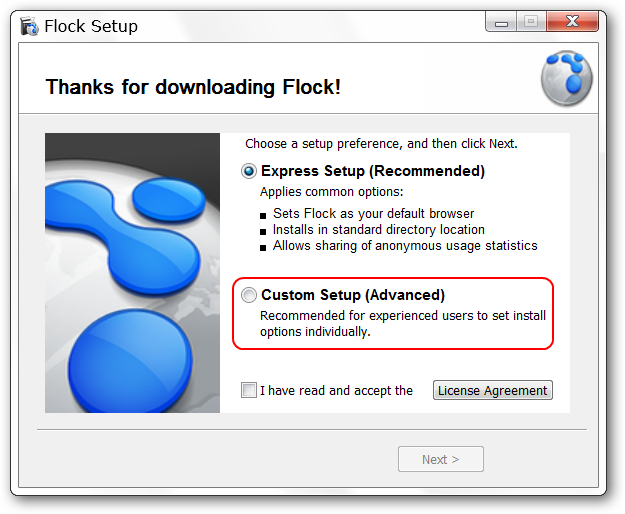Safari lar deg abonnere på RSS-feeder oglegg til sosiale mediekontoer slik at du kan se dem rett i nettleseren, i en universell feed, uten behov for tilleggsprogrammer eller utvidelser.
På den måten, i stedet for å manuelt surfe til alle favorittnettsteder og sosiale mediesider, kan du se hver artikkel, tweet og statusoppdatering i Safari-sidefeltet.
Hvordan legge til RSS-feeds til Safari på OS X og iOS
I SLEKT: Hva er RSS, og hvordan kan jeg dra nytte av å bruke den?
RSS-feeds er en flott måte å følge med påfavorittblogger og nyhetssider, men sosiale medier har erstattet RSS-feeds for mange mennesker. Det er fremdeles mange RSS-feeder tilgjengelig for mange store nettsteder, og en av de fine tingene med Safari er muligheten til å abonnere på disse innmatingene og se dem i nettleserens sidefelt.
Hvis du vil åpne sidefeltet, klikker du på "Vis sidefelt"-knappen, eller alternativt kan du gå rett til de delte koblingene dine ved å bruke tastaturkombinasjonen Command + Ctrl + 3. I det følgende skjermbildet har vi allerede åpnet nettleseren til New York Times 'RSS-feedside.

Når sidefeltet er åpent, klikker du på "Abonnementer" -knappen nederst.
Den enkleste måten å legge til feeds i sidefeltet for delte koblinger er å bare klikke på RSS-feeden du ønsker.
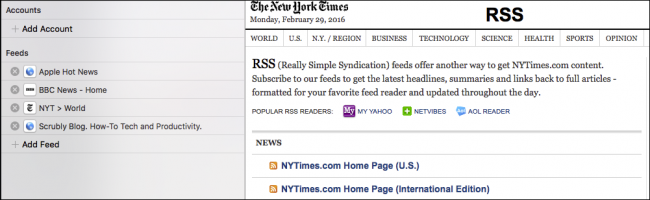
Når du gjør det, dukker det opp en bekreftelsesdialog og spør deg om du vil legge den til. For å gjøre det bør du klikke på "Legg til".

Som du kan se, har Times hjemmeside blitt lagt til i våre delte lenker. Du kan fortsette å legge til så mange RSS-feeder du vil.

En annen måte å abonnere på feeds er å klikke på"Legg til strøm" -knappen, som ikke ofte er pålitelig konsistent. Noen ganger fungerer det, og andre ganger gjør det det ikke. Når det fungerer, vil du se strømmen vises i "Abonner på" -dialogen, og du kan deretter klikke på "Legg til strøm".

I tilfeller der den resulterende dialogen bare sier “Vare” og ikke gir deg flere alternativer, er det best å bruke metoden beskrevet tidligere for å legge til RSS-feeder.

For å gjøre dette på iPhone av iPad, må du først bla til strømmen du vil legge til, og deretter klikke på det åpne bokikonet nederst i nettleseren.

Deretter klikker du på "Abonnementer" -knappen.

Alt du trenger å gjøre nå er å klikke på "Legg til nåværende nettsted", og det vil bli lagt til i abonnementene dine.
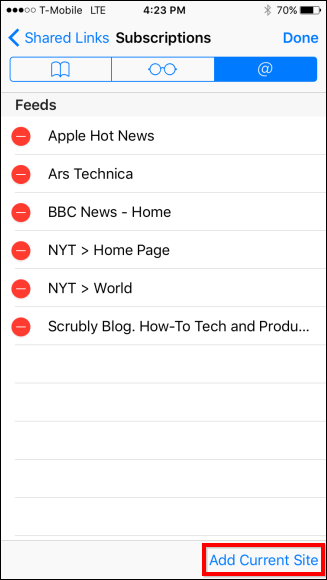
Merk at abonnementene dine blir synkronisert til iCloudså alt samsvarer med fra Safari-økt til Safari-økt. Hvis du ikke vil at dette skal skje, kan du slå av synkronisering, selv om du vil miste litt verdifull funksjonalitet.
Legge til sosiale mediekontoer i Safari på OS X
Hvis du vil legge til sosiale mediekontoer, klikker du på "Legg til konto" i stedet for å klikke på "Legg til strøm".
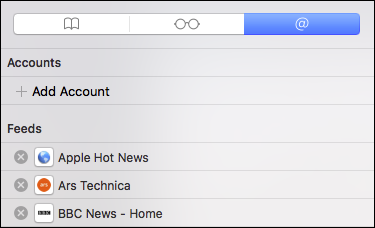
Siden Systeminnstillinger for Internett-kontoer vises deretter, slik at du kan legge til sosiale mediekontoer.

Hvis vi for eksempel vil legge til Twitter-strømmen vår, klikker vi på “Twitter” og skriver inn brukernavnet og passordet vårt.

(Hvis du bruker tofaktorautentisering på din sosiale mediekonto, må du logge deg på innstillingene og opprette et applikasjonsspesifikt passord og bruke det her.)

Nå ser du at vi har lagt Twitter-kontoen vår til Safari-sidefeltet.

Når vi klikker på "Ferdig" nederst på sidefeltet, kan du se at de delte koblingene våre nå også har Twitter-oppdateringer.

Du kan fortsette å legge til flere RSS-feeder og sosialemediekontoer til ditt hjerte innhold. I stedet for å bla fra side til side, kan du i stedet la sidefeltet være åpent og motta de siste varslene, innleggene og oppdateringene fra alle favorittnettsteder og venner.
Dette gjør deg kanskje ikke mer produktiv, men detvil sikkert kutte ned tiden du bruker på å surfe rundt. Enda bedre er det enkle faktum at du ikke trenger å bruke en utvidelse eller noe annet program. Det alene er verdt å prøve det ut.